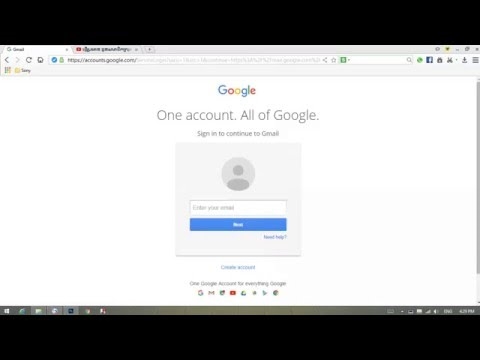La majoria dels usuaris de MS Word són conscients del fet que en aquest programa podeu crear, emplenar i modificar taules. Al mateix temps, un editor de text us permet crear taules de mides arbitràries o especificades, també és possible canviar manualment aquests paràmetres. En aquest petit article parlarem de tots els mètodes pels quals podeu reduir la taula a Word.
Lliçó: Com fer una taula en paraula
Nota: Una taula buida es pot canviar a la mida mínima permesa. Si les cel·les de la taula contenen dades numèriques o de text, la seva mida només es reduirà fins que les cel·les estiguin completament plenes de text.
Mètode 1: reducció manual de la taula
A la cantonada superior esquerra de cada taula (si està activa) hi ha un signe de la seva unió, una mena de signe més a la plaça. Amb ell, podeu moure la taula. A la cantonada diagonal oposada, inferior, hi ha un petit marcador quadrat que us permet canviar la mida de la taula.
Lliçó: Com moure una taula a la paraula
1. Col·loqueu el cursor al marcador de la part inferior dreta de la taula. Després que el punter del cursor es converteixi en una fletxa diagonal de doble cara, feu clic al marcador.

2. Sense alliberar el botó esquerre del ratolí, arrossegueu aquest marcador a la direcció desitjada fins que reduïu la taula a la mida mínima requerida.
3. Allibereu el botó esquerre del ratolí.

Si és necessari, podeu alinear la posició de la taula a la pàgina, així com totes les dades contingudes a les seves cel·les.

Lliçó: Alinea la taula en Word
Per reduir encara més les files o columnes amb text (o, per contra, per fer que les cel·les només siguin més petites), heu de desactivar la selecció automàtica de la mida de la taula segons el contingut.
Nota: en aquest cas, les mides de les diferents cel·les de la taula poden diferir significativament. Aquest paràmetre depèn de la quantitat de dades que continguin.
Mètode 2: reducció exacta de la mida de les files, columnes i cel·les de la taula
Si cal, sempre podeu especificar amplades i altures exactes per a files i columnes. Podeu canviar aquests paràmetres a les propietats de la taula.
1. Feu clic al botó dret del ratolí sobre l’indicador de localització de la taula (a la casella).

2. Seleccioneu l'element "Propietats de la taula".

3. A la primera pestanya del diàleg que s'obre, podeu establir l'amplada exacta de tota la taula.

Nota: les unitats per defecte són centímetres. Si cal, es poden canviar de percentatge i indicar en grandària la relació percentual.
4. Pestanya següent de la finestra "Propietats de la taula" - ho és "Cadena". En ell, podeu especificar l’alçada desitjada de la línia.

5. A la pestanya "Columna" Podeu definir l’amplada de la columna.

6. El mateix amb la pestanya següent - "Cel·la" - Aquí establiu l’amplada de la cel·la. És lògic suposar que hauria de ser el mateix que l’amplada de la columna.

7. Després de fer tots els canvis necessaris a la finestra "Propietats de la taula", es pot tancar prement el botó "D'acord".
Com a resultat, rebràs una taula, que té cada element amb unes dimensions estrictament especificades.

Mètode 3: reduïu les files i columnes individuals de la taula
A més de canviar la mida manual de tota la taula i establir els paràmetres exactes per a les seves files i columnes, a Word també podeu canviar la mida de les files i / o columnes.
1. Passa el ratolí per sobre d'una fila o columna per reduir-la. L’aparença del punter canvia a una fletxa de dues cares amb una línia perpendicular al centre.

2. Arrossegueu el cursor a la direcció desitjada per reduir la mida de la fila o columna seleccionada.

3. Si cal, repetiu la mateixa acció per a altres files i / o columnes de la taula.

Les files i / o columnes que seleccioneu es reduiran en grandària.
Lliçó: afegiu una fila a una taula de Word
Com podeu veure, no és difícil reduir la taula a Word, sobretot perquè es pot fer de diverses maneres. Quina opció escollir depèn de vostè i de la tasca que esteu proposant.